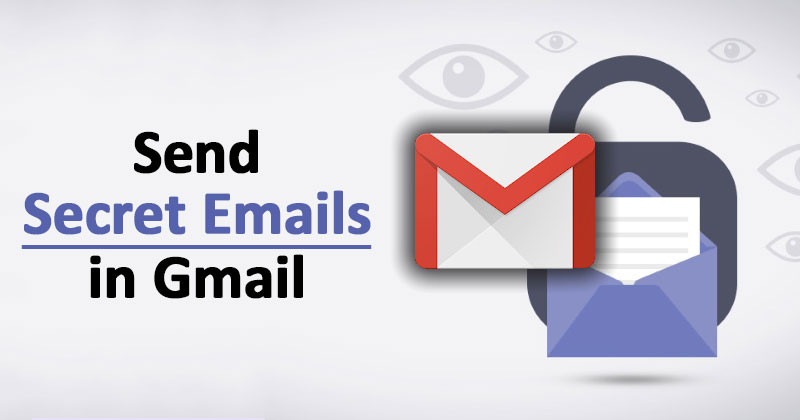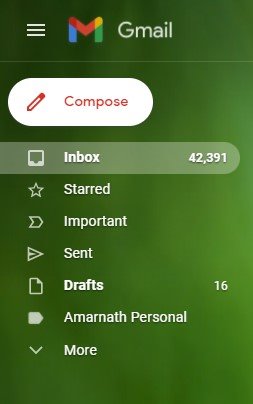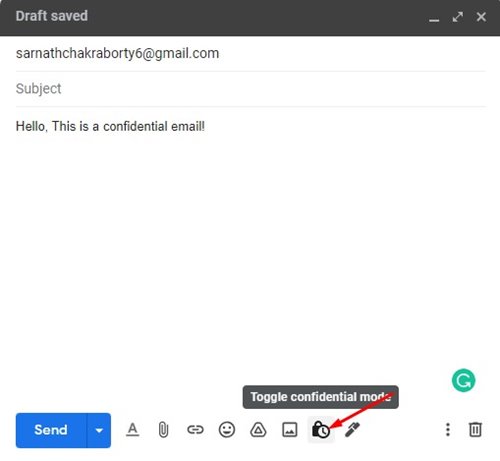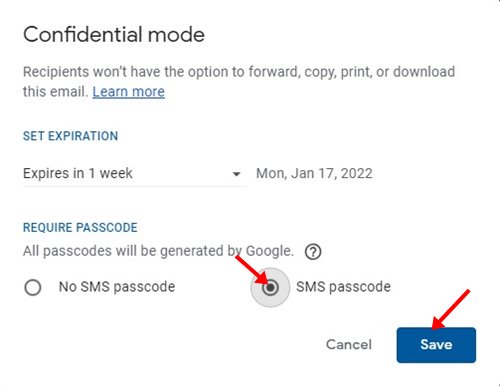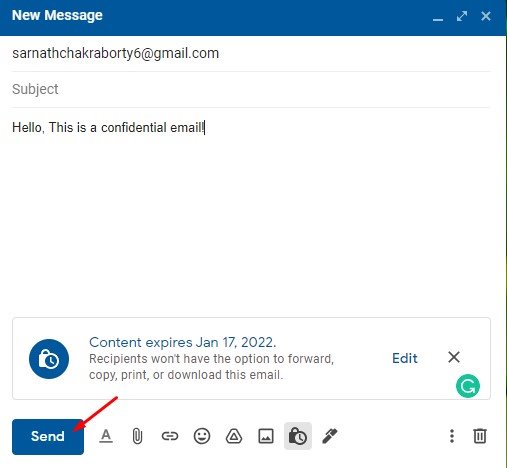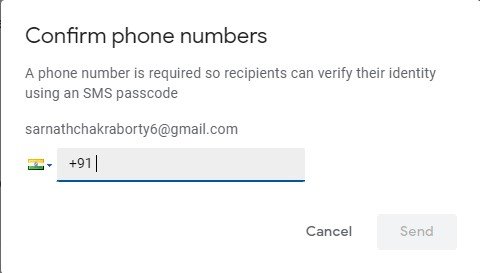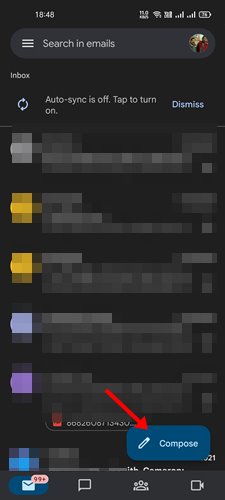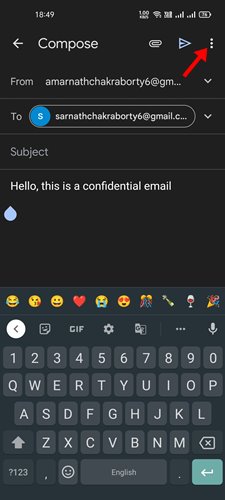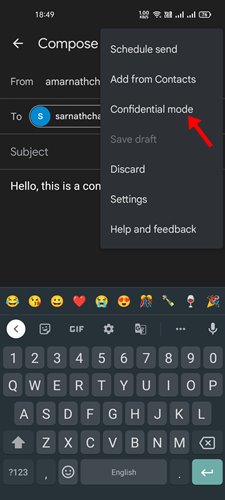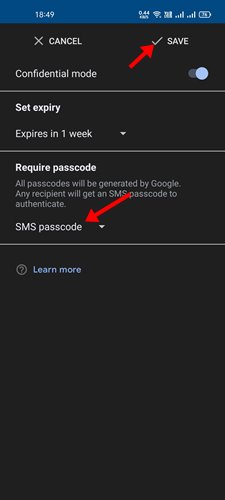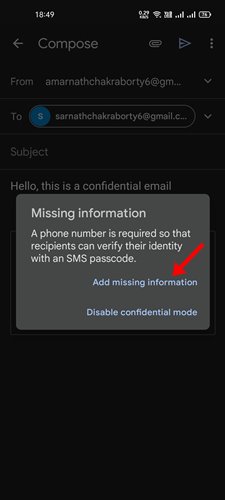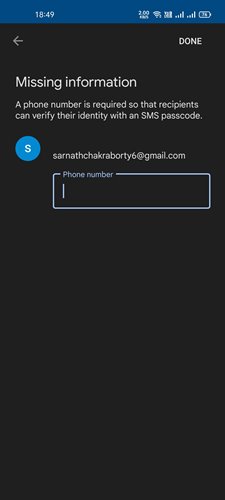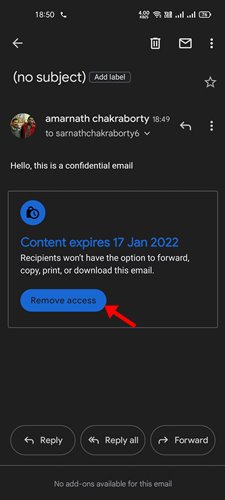Gmail, вероятно, является наиболее часто используемой службой электронной почты. По сравнению с другими почтовыми службами Gmail предлагает вам лучшие функции и возможности. Если вы регулярно пользуетесь Gmail, функция «Конфиденциальные электронные письма» может оказаться вам очень полезной.
В Gmail есть функция конфиденциальной почты, которая позволяет отправлять конфиденциальные или зашифрованные электронные письма, выполнив несколько простых шагов. Когда вы отправляете конфиденциальные электронные письма в Gmail, получатель должен ввести пароль для SMS, чтобы получить доступ к содержимому письма.
Кроме того, у получателей конфиденциального электронного письма будут отключены возможности пересылки, копирования, печати и загрузки для обеспечения полной безопасности.
Читайте также: Как получать уведомления Gmail прямо на ваш компьютер
Содержание
Как отправлять секретные (конфиденциальные) электронные письма в Gmail
Конфиденциальный режим действительно очень полезная функция, но многие пользователи Gmail о ней не знают. Вы можете использовать веб-версию Gmail или мобильное приложение для отправки конфиденциальных писем в Gmail.
Поэтому в этой статье мы поделимся пошаговым руководством по отправке зашифрованных/конфиденциальных писем в Gmail. Давайте проверим.
1) Отправить секретное электронное письмо через компьютер
В этом методе мы будем использовать веб-версию Gmail для отправки конфиденциальных электронных писем. Вот несколько простых шагов, которые вам нужно выполнить.
1. Прежде всего откройте свой любимый веб-браузер и откройте сайт Gmail.
2. В Gmail вам необходимо составить электронное письмо и нажать кнопку Конфиденциальный режим, как показано на снимке экрана ниже.
3. Во всплывающем окне «Конфиденциальный режим» установите дату истечения срока действия электронной почты и выберите параметр Код SMS.
4. Теперь вам нужно ввести номер телефона получателя. Введите номер телефона и нажмите кнопку Отправить.
5. Получателю будет отправлено зашифрованное электронное письмо. Чтобы разблокировать сообщение, получателю необходимо нажать кнопку Отправить пароль и ввести пароль, отправленный на его номер.
Вот и все! Вы сделали. Вот как вы можете отправлять зашифрованные электронные письма в Gmail.
2) Отправка секретных писем через мобильное приложение Gmail
Вы также можете использовать приложение Gmail для Android и iOS, чтобы отправить секретное электронное письмо. Вот что вам нужно сделать.
1. Прежде всего откройте приложение Gmail на своем смартфоне. Затем составьте электронное письмо, которое вы хотите зашифровать и отправить.
2. В правом верхнем углу нажмите на три точки, как показано ниже.
3. В списке опций нажмите Конфиденциальный режим.
4. На странице «Конфиденциальный режим» установите срок действия сообщения. Затем выберите «Код-пароль для SMS» в разделе «Требовать пароль». После этого нажмите кнопку «Сохранить».
5. Теперь нажмите на кнопку отправки. Теперь вы увидите приглашение добавить недостающую информацию. Вам нужно нажать на опцию «Добавить недостающую информацию».
6. На следующем экране вам нужно ввести номер телефона и нажать кнопку Готово. (Здесь вы можете использовать свой номер телефона)
Вот и все! Вы сделали. Всякий раз, когда получатель попытается разблокировать сообщение, ему потребуется ввести пароль.
Как закрыть доступ раньше
Вы даже можете запретить получателю просматривать электронное письмо до истечения срока его действия. Вот как можно досрочно закрыть доступ к конфиденциальным электронным письмам.
- Прежде всего откройте приложение Gmail на своем мобильном телефоне или в веб-браузере на компьютере.
- Затем откройте кнопку «Отправленные» на левой боковой панели. В мобильном приложении нажмите Меню >Отправлено.
- Теперь выберите конфиденциальный адрес электронной почты и нажмите кнопку Удалить доступ.
Вот и все! Вы сделали. Отправленный вами контент будет удален.
Это полное руководство по отправке секретных или конфиденциальных писем в Gmail. Вы можете использовать Конфиденциальный режим как на настольном компьютере, так и на смартфоне. Надеюсь, эта статья помогла вам! Пожалуйста, поделитесь им также со своими друзьями. Если у вас есть какие-либо сомнения по этому поводу, сообщите нам об этом в поле для комментариев ниже.